Zusammenfassung: Dieser Beitrag führt Sie umfassend in die ISO-Datei ein, wo Sie die Definition der ISO-Datei kennenlernen, wie sie funktioniert und wie Sie die macOS-ISO-Dateien für weitere Missionen mithilfe von iBoysoft DiskGeeker erhalten können.

Ein ISO-Image ist eine digitale Kopie des Inhalts einer optischen Disc, die verwendet werden kann, um eine Software zu installieren, einen Computer zu booten, usw. Dieser Beitrag erläutert die ISO-Datei und bietet eine Vielzahl von macOS-ISO-Dateien an, die Sie herunterladen können, um sie auf virtuellen Maschinen oder anderen nicht unterstützten Geräten auszuführen. Lassen Sie uns beginnen!
Wenn Sie sie direkt erhalten möchten, besuchen Sie das folgende Ressourcenzentrum:
Kostenloser Download macOS, OS X, Mac OS X ISO-Dateien
Kostenloser Download Windows 11/10/8/7/Vista/XP ISO-Dateien
Was ist eine ISO-Datei?
Ein ISO-Image ist eine Datei, die alle Daten, Dateisysteme und Strukturen einer Disk enthält, wie z.B. einer CD, DVD oder Blu-ray. Im Gegensatz zu komprimierten Dateien (wie ZIP oder RAR) ist eine ISO-Datei nicht komprimiert, daher muss die Zielscheibe die gleiche Größe oder größer sein als die Originaldiskette, um sie erfolgreich zu übertragen.
ISO-Dateien werden oft für bootfähige Discs verwendet, und die Software von diesen Discs ist zum Download im ISO-Format verfügbar. Deshalb sind Ihnen ISO-Dateien wahrscheinlich vertraut, wenn Sie Ihren Computer verwenden.
Im Vergleich zur DMG-Datei funktionieren ISO-Dateien auf mehr Betriebssystemen, einschließlich macOS, Windows und Linux. Eine DMG-Datei hingegen ist nur für macOS, daher müssen Sie, wenn Sie eine DMG-Datei auf einem Nicht-Mac-System verwenden möchten, diese in eine ISO-Datei umwandeln.
Umgekehrt müssen Sie eine ISO-Datei in eine DMG-Datei umwandeln, wenn Sie einen bootfähigen USB-Installer nur für macOS erstellen müssen.
Laden Sie die macOS-ISO-Dateien direkt herunter
Mit macOS-Dateien können die Mac-Betriebssysteme auf virtuellen Maschinen wie VirtualBox, VMWare, Parallels Desktops und anderen nicht unterstützten Maschinen ausgeführt werden. Im Vergleich zur manuellen Erstellung einer macOS-ISO-Datei ist es recht einfach, die macOS-ISO-Datei direkt herunterzuladen.
- macOS Tahoe ISO-Datei (Um sie auf Windows zu verwenden, installieren Sie macOS Tahoe auf VMware.)
- macOS Sequoia ISO-Datei
- macOS Sonoma ISO-Datei
- macOS Ventura ISO-Datei
- macOS Monterey ISO-Datei
- macOS Big Sur ISO-Datei
- macOS Catalina ISO-Datei
- macOS Mojave ISO-Datei
- macOS High Sierra ISO-Datei
- macOS Sierra ISO-Datei
Wenn Sie jedoch die Herausforderung bevorzugen, eine macOS ISO-Datei selbst zu erstellen, können Sie iBoysoft DiskGeeker installieren, um diese Aufgabe mit weniger Zeit und Mühe zu erledigen. iBoysoft DiskGeeker bietet eine macOS-Downloadquelle für macOS Sequoia, Sonoma, Ventura, Monterey, Big Sur, Catalina, Mojave und High Sierra.
Wie erstellt man manuell eine ISO-Datei?
Benutzer können die ISO-Datei von optischen Scheiben über Imaging-Software, von einer Datei, die von Optical Disc Authoring-Software erstellt wurde, oder von verschiedenen Disk-Image-Dateien über Konvertierung erstellen.
Hier zeigen wir Ihnen, wie Sie manuell eine ISO-Datei erstellen:
Wie erstellt man eine ISO-Datei auf einem Mac?
Für Mac-Benutzer können Sie eine ISO-Datei erstellen, indem Sie eine DMG-Datei erstellen und dann die DMG-Datei in eine .iso-Datei umwandeln:
- Starten Sie Festplattendienstprogramm > Datei > Abbild aus Ordner > navigieren Sie zu und wählen Sie den Ordner aus, der Ihre Dateien enthält > wählen Sie das 'Abbilddateiformat' auf DVD/CD-Master festlegen > speichern Sie die Datei gut. Diese Schritte erstellen ein CDR-Disk-Abbild.
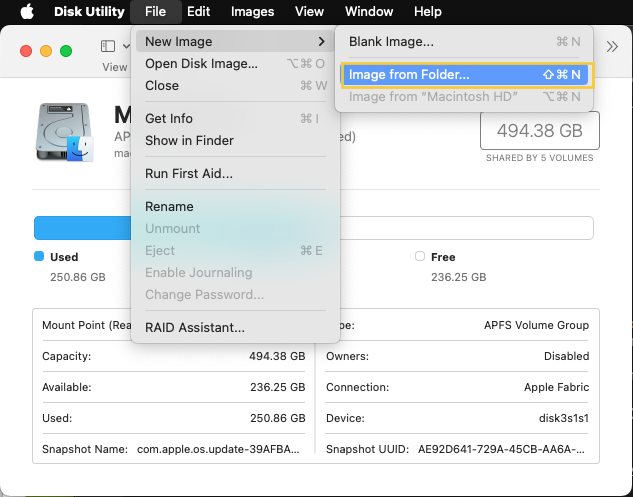
- Schritt 2: Dann müssen wir bestimmte Befehlszeilen ausführen, um das CDR-Disk-Abbild in das ISO-Abbild zu konvertieren. Öffnen Sie das Terminal, kopieren und fügen Sie diesen Befehl ein und drücken Sie Enter, um diesen Befehlszeilenbefehl auszuführen.cd ~/Desktop
- Geben Sie dann den folgenden Befehl ein und ersetzen Sie den DATEINAMEN durch den tatsächlichen Namen des CDR-Disk-Abbilds, das Sie zuvor erstellt haben. Drücken Sie Enter, um den Befehl auszuführen:hdiutil makehybrid -iso -joliet -o -DATEINAME.iso DATEINAME.cdr
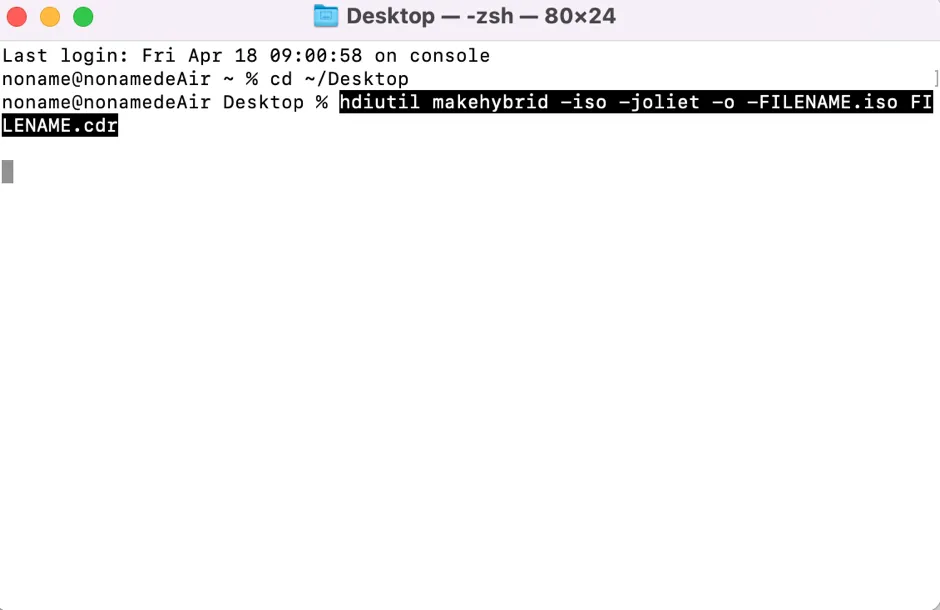
- makehybrid: generiert plattformübergreifende Hybridabbilder
- -iso: Generiert ein ISO9660-Dateisystem
- -joliet: Generiert Joliet-Erweiterungen für ISO9660
- -o : Ausgabedateiname
- DATEINAME: Quelldateiname
Wie erstellt man eine ISO-Datei unter Windows?
Für Windows-Maschinen gibt es keinen direkten Weg, um eine ISO-Datei zu erstellen. WinCDEmu hilft sehr bei der Erstellung von ISO-Dateien, wenn Sie es versuchen möchten.
- Installieren Sie WinCDEmu auf Ihrem PC.
- Wenn Sie eine CD oder DVD zum Kopieren durch Erstellen einer ISO haben, legen Sie sie jetzt in Ihren PC ein.
- Öffnen Sie den Datei-Explorer, indem Sie die Tasten Windows + E gleichzeitig drücken.
- Legen Sie die Dateien, die Sie in die ISO-Datei kopieren möchten, in einen einzelnen Ordner.
- Klicken Sie mit der rechten Maustaste auf den einzelnen Ordner oder das zuvor eingelegte Laufwerk.
- Wählen Sie ISO-Image erstellen oder ISO-Image erstellen aus dem Dropdown-Menü aus.
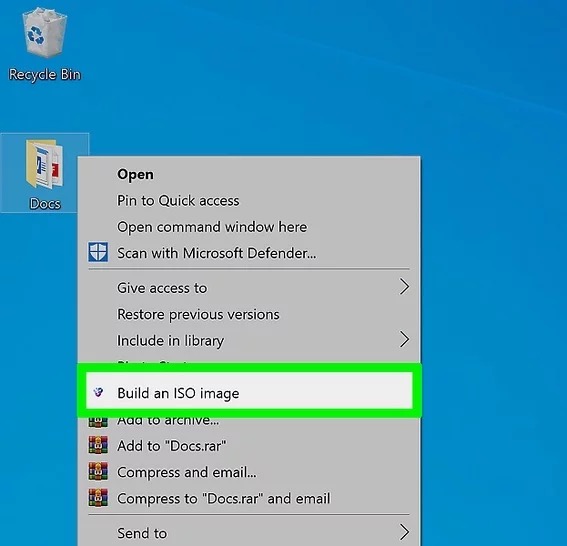
- Füllen Sie die erforderlichen Informationen aus und klicken Sie auf Speichern, dann wird die ISO-Datei automatisch von WinCDEmu erstellt.
Wie erstelle ich einen bootfähigen USB-Stick aus einer ISO-Datei für Windows 10,11?
Sie können einen bootfähigen USB-Stick aus den ISO-Dateien für Windows 10 und Windows 11 erstellen. Gehen wir ins Detail:
Schritt 1: Laden Sie die gewünschten ISO-Dateien herunter. Sie können auf die folgenden Links klicken, um die gewünschten ISO-Dateien basierend auf Ihren Anforderungen herunterzuladen:
- Windows 11 herunterladen: 25H2, 24H2, 23H2, 22H2, 21H2
- Windows 10 herunterladen: 22H2, 21H2, 21H1, 20H2 & früher
- Windows 10 offiziell von Microsoft herunterladen ohne Media Creation Tool
- Windows 7 Ultimate ISO | Windows 7 Home Premium ISO
- Windows 7 All-in-One 32-Bit & 64-Bit
- Windows 98 ISO
- Windows 2000 ISO
Schritt 2: Dann müssen Sie die ISO-Datei auf das USB-Laufwerk brennen.
Da die nativen Software zum Brennen einer ISO-Datei auf ein USB-Laufwerk bereits aus Windows 10 und Windows 11 entfernt wurde, müssen Sie auf die Hilfe von Drittanbieter-Software zurückgreifen; hier wird Rufus empfohlen.
Schritt 3: Laden Sie Rufus von seiner offiziellen Website auf Ihren PC herunter und installieren Sie es.
Schritt 4: Schließen Sie ein USB-Laufwerk an Ihren PC an. Sichern Sie das Laufwerk vorher, da die Daten gelöscht werden.
Schritt 5: Öffnen Sie Rufus und gehen Sie zur Dropdown-Option Gerät, wählen Sie den verbundenen USB-Flash-Laufwerk aus.
Schritt 6: Klicken Sie auf AUSWÄHLEN, um die heruntergeladene ISO-Datei auszuwählen.
Schritt 7: Lassen Sie die anderen Optionen wie voreingestellt. Klicken Sie dann auf START, um mit der Erstellung des bootfähigen Windows-USB-Laufwerks aus der ISO zu beginnen.
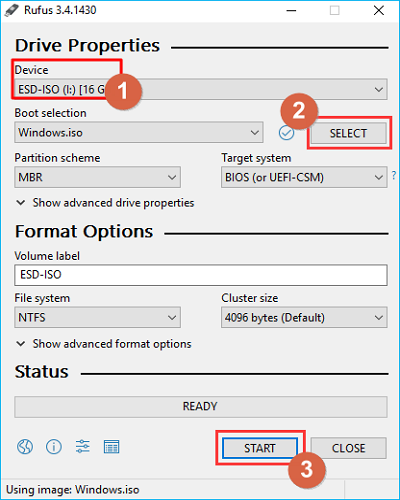
Schritt 8: Wenn der Status in grün Bereit liest, klicken Sie auf SCHLIEßEN, um das Tool zu schließen.

Sobald dieser Vorgang abgeschlossen ist, können Sie dann Ihren PC problemlos mit diesem USB-Laufwerk booten!